¶ Gestión de puertos
En esta sección, vamos a presentar algunos conceptos clave que deben considerarse antes de comenzar con la gestión de los puertos en SoaX.
Debemos tener en cuenta que a la hora de habilitar los puertos de seguridad, estos nos aplicará la siguiente seguridad en las instancias a las cuales este asociado el puerto.
- Todo el tráfico entrante y saliente estará bloqueado para los puertos conectados a instancias de máquinas virtuales. (A menos que se haya aplicado un "Grupo de seguridad")
- Solo se permitirá en la red el tráfico que se origine en el par de direcciones IP/MAC conocido para un puerto en particular.
- Se bloqueará el modo de paso y promiscuo.
Al deshabilitar la seguridad a nivel de puerto, tenga en cuenta lo siguiente:
- La seguridad a nivel de puerto no se puede desactivar si:
○ Se asigna un grupo de seguridad a la instancia.
○ Los pares de direcciones permitidos están configurados para la instancia. - Una vez que se deshabilita la seguridad a nivel de puerto, se permitirá todo el tráfico (entrada y salida) en esta interfaz. Hay que tener en cuenta que en el S.O. puede disponer de una IP diferente a la que se muestre en Soax, la cual permitirá el tráfico igualmente.
- Asegúrese de que la seguridad esté siendo administrada por la instancia de la máquina virtual (por ejemplo, reglas de firewall) para compensar la seguridad deshabilitada.
A lo largo de esta página se tratara desde la creación de los puertos hasta el borrado de estos pasando por la edición de los diferentes apartados y la seguridad de estos. También, veremos cómo realizar la gestión de los puertos tanto desde el menú de Drag and Drop como desde el menu propio situado en el menú lateral.
¶ Crear puerto
Principalmente trataremos los puertos desde dos menús, uno de ellos será la pestaña de Drag and Drop la cual es la más empleada y principal en Soax. Pero, hay que recalcar que desde aquí no podremos crear directamente puertos, estos se crearan automáticamente cuando creemos un router o una instancia sin la necesidad de realizarlo nosotros manualmente.
A continuación si nos fijamos en la siguiente imagen, podemos ver que tanto el router como la instancia están conectados a sus respectivas redes mediante puertos que el usuario no ha generado manualmente.
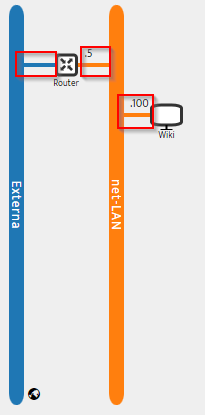
En primer lugar nos dirigiremos al menú correspondiente a los puertos, este lo podemos encontrar en el menú lateral en el cual lo encontraremos en el apartado de redes.
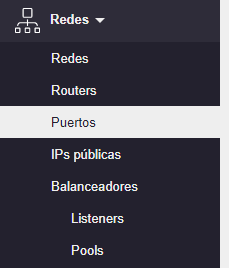
Una vez en el menú "Puertos", si nos fijamos en la parte superior izquierda podemos encontrar el botón "Crear puerto" el cual nos permitirá realizarlo de forma manual.
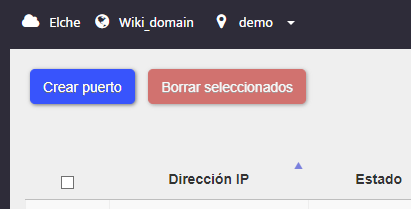
Una vez pulsemos en "Crear puerto" se nos desplegara el siguiente menú, que nos permitirá configurar a nuestro gusto el puerto que creemos.
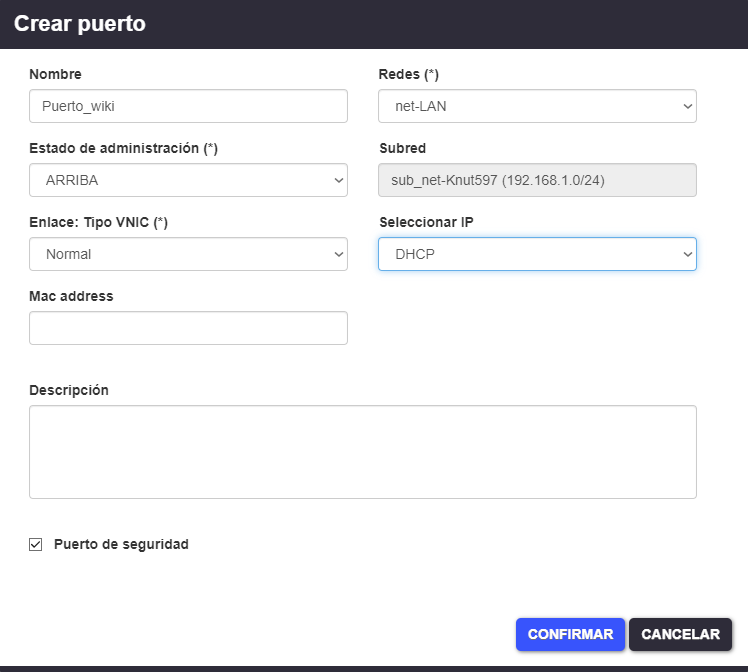
Nombre: El nombre que queramos que aparezca en la pantalla.
Redes: Se trata de un desplegable que nos mostrara en que red deseamos que se cree el puerto.
Estado de administración: Con un estado inactivo, se deshabilita la red, esto quiere decir que no se permite crear nuevos puertos o instancias en esta red hasta que el estado de administración vuelva a estar activo.
Subred: Deberemos de seleccionar las subredes a las que tendrá acceso el otro extremo de la conexión.
Mac address: Nos permitirá asignar una MAC a nuestro puerto.
Puerto de seguridad: Al desactivarlo, no permite que los puertos e instancias que se creen tengan asociado un grupo de seguridad que permita filtrar el tráfico. En general, no es recomendable por motivos de seguridad.
Una vez hayamos configurado el puerto, lo crearemos y podremos ver en la lista de puertos como se ha sido creado.

¶ Editar puerto
Lo primero que deberemos hacer será dirigirnos al puerto que se nos ha creado automáticamente cuando creemos un router o instancia y daremos click derecho sobre el para desplegar el menú del puerto.
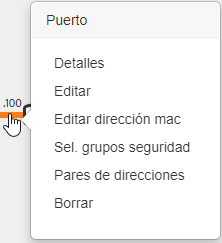
Una vez veamos el menú que se abre ante nosotros, iremos a editar y veremos cómo se despliega el menú de "Editar puerto" como el que se muestra a continuación.
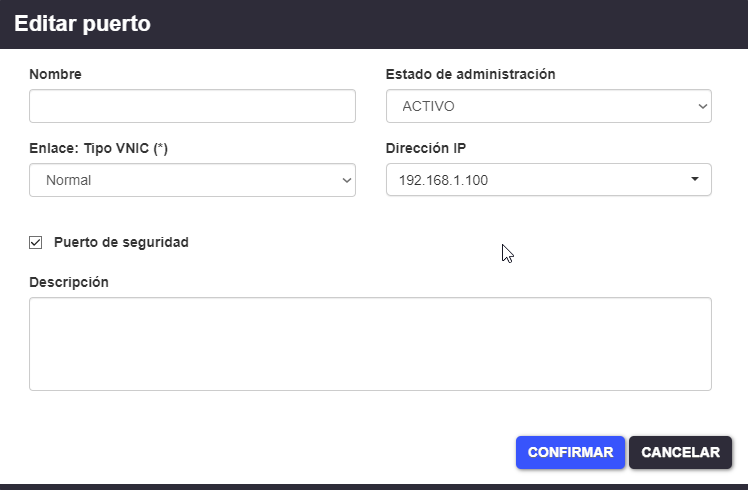
Nombre: El nombre que queramos que aparezca en la pantalla.
Estado de administración: Con un estado inactivo, se deshabilita la red, esto quiere decir que no se permite crear nuevos puertos o instancias en esta red hasta que el estado de administración vuelva a estar activo.
Dirección IP: Nos permitirá asignar una IP nueva a nuestro puerto.
Puerto de seguridad: Al desactivarlo, no permite que los puertos e instancias que se creen tengan asociado un grupo de seguridad que permita filtrar el tráfico. En general, no es recomendable por motivos de seguridad.
Una vez en el menú "Puertos" nos dirigiremos al puerto que deseemos editar y desplegaremos em menú de las opciones de dicho puerto.
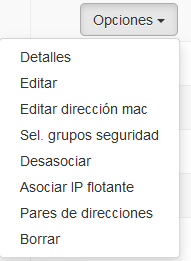
Aquí seleccionaremos la opción editar la cual nos desplegara el menú de "Editar puerto" como el que se muestra en la siguiente imagen.
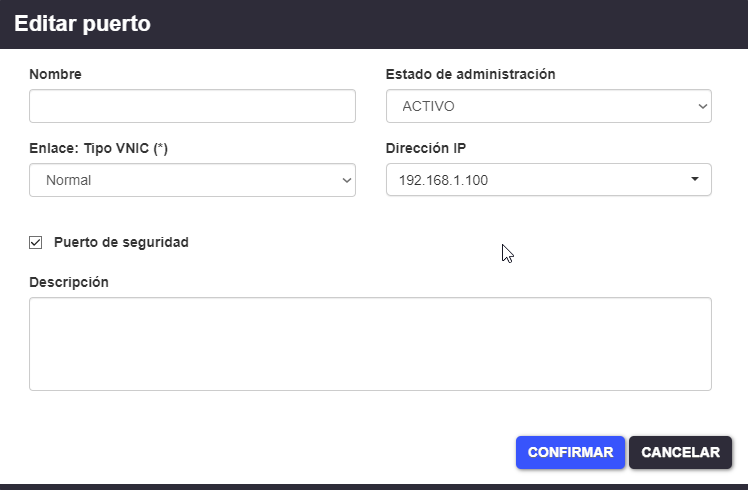
Nombre: El nombre que queramos que aparezca en la pantalla.
Estado de administración: Con un estado inactivo, se deshabilita la red, esto quiere decir que no se permite crear nuevos puertos o instancias en esta red hasta que el estado de administración vuelva a estar activo.
Dirección IP: Nos permitirá asignar una IP nueva a nuestro puerto.
Puerto de seguridad: Al desactivarlo, no permite que los puertos e instancias que se creen tengan asociado un grupo de seguridad que permita filtrar el tráfico. En general, no es recomendable por motivos de seguridad.
¶ Editar MAC
Desde el menú de opciones del puerto que deseamos modificar, seleccionaremos la opción "Editar la dirección mac".
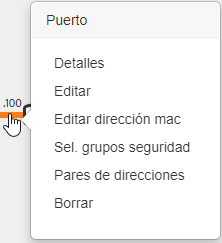
Con el menú que se nos desplegara, se nos permitirá cambiar la dirección mac asociada al puerto seleccionado.
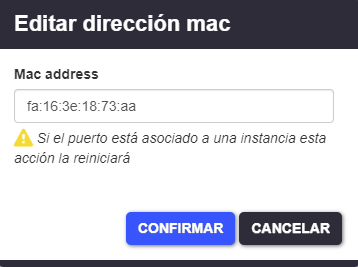
Una vez en el menú "Puertos" nos dirigiremos al puerto que deseemos editar y desplegaremos em menú de las opciones de dicho puerto.
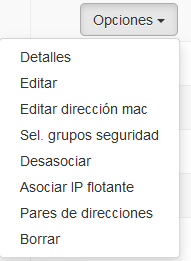
Nos dirigiremos a la opción "Editar dirección mac", desde el menú que se nos abrirá, se nos permitirá cambiar la dirección mac asociada al puerto seleccionado.
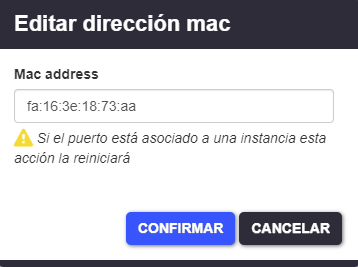
¶ Selección de grupos de seguridad
Nos dirigiremos a la opción "Sel. grupos seguridad" en el menú desplegable del puerto al que le modificaremos los grupos de seguridad.
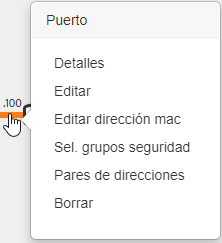
En el menú que se nos desplegara se nos dará la opción de modificar los grupos de seguridad que se asignaran al puerto que estemos modificando.
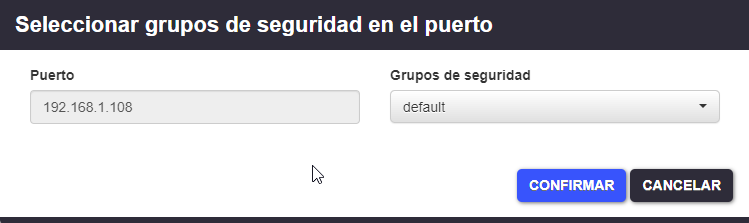
Una vez en el menú "Puertos" nos dirigiremos al puerto que deseemos editar y desplegaremos em menú de las opciones de dicho puerto.
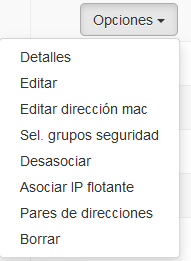
Aquí seleccionaremos la opción "Sel. Grupos seguridad". En el menú que se nos desplegara se nos dará la opción de modificar los grupos de seguridad que se asignaran al puerto que estemos modificando.
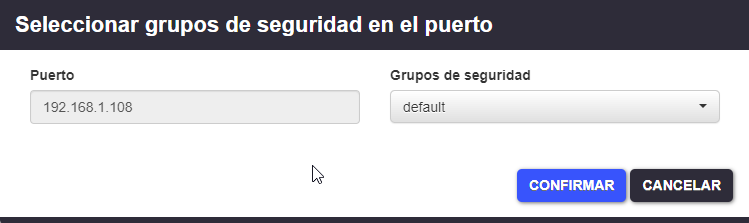
¶ Pares de direcciones
Los pares de direcciones son la funcionalidad que permite asociar direcciones IP adicionales a un puerto de red dentro de un proyecto de OpenStack. Esto es útil en casos donde se necesita que varias direcciones IP puedan comunicarse a través del mismo puerto, como en situaciones de alta disponibilidad, balanceo de carga, o cuando una instancia necesita múltiples identidades de red.
Nos dirigiremos a la opción "Pares de direcciones" en el menú desplegable del puerto al que le modificaremos los pares de direcciones.
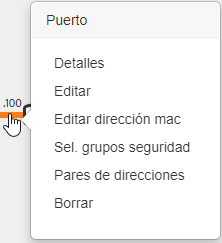
En el menú que se nos desplegara se nos dará la opción de añadir o modificar los pares de direcciones del puerto que estemos seleccionando.
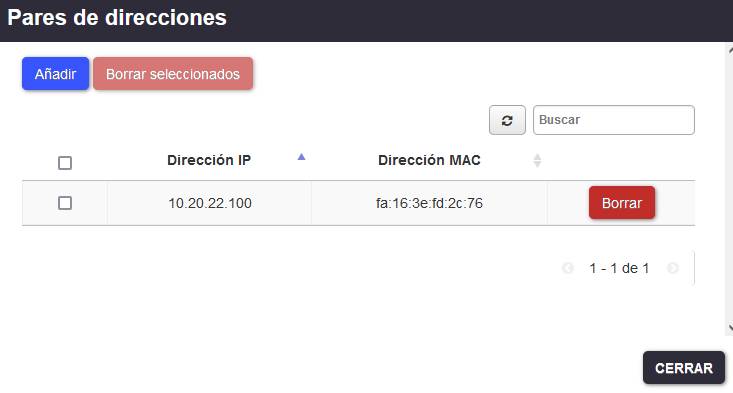
Si pulsamos "Añadir" podremos agregar la IP y la MAC que queremos que tenga el par de direcciones.
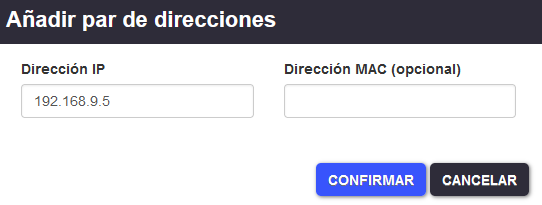
Una vez en el menú "Puertos" nos dirigiremos al puerto que deseemos editar y desplegaremos em menú de las opciones de dicho puerto.
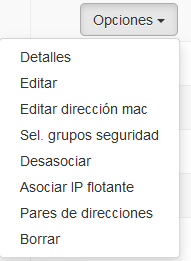
Aquí seleccionaremos la opción "Pares de direcciones". En el menú que se nos desplegara se nos dará la opción de añadir o modificar los pares de direcciones del puerto que estemos seleccionando.
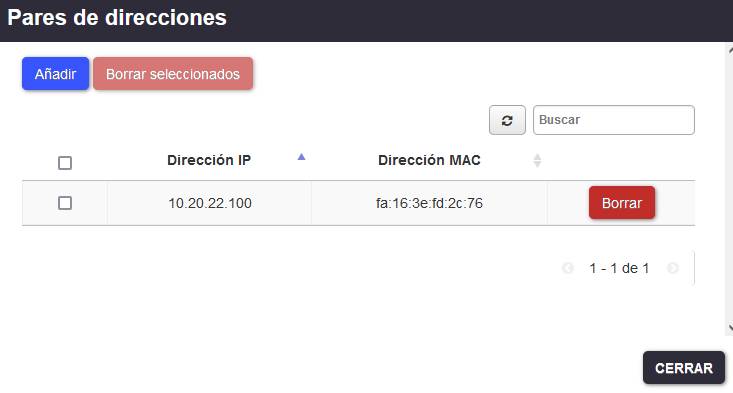
Si pulsamos "Añadir" podremos agregar la IP y la MAC que queremos que tenga el par de direcciones.
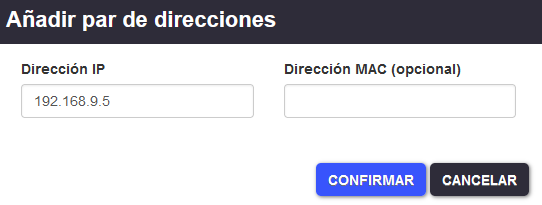
¶ Borrar puerto
Desde el menú de opciones del puerto que deseamos modificar, seleccionaremos la opción "Editar la dirección mac".
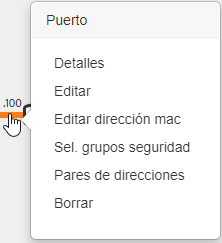
Seleccionaremos la opción "borrar" para eliminar el puerto que hemos seleccionado. También podremos eliminar el puerto arrastrando este hasta la papelera que se encuentra en la parte superior central de la interfaz de Drag & Drop.
Una vez en el menú "Puertos" nos dirigiremos al puerto que deseemos editar y desplegaremos em menú de las opciones de dicho puerto.
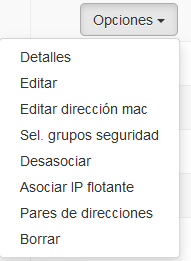
Seleccionaremos la opción "borrar" para eliminar el puerto que hemos seleccionado.
información sobre puertos en Soax
como gestionar los puertos en soax
info sobre gestión de puertos
que son los puertos de soax